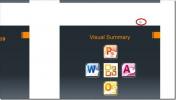Hvordan dele en celle diagonalt i MS Word
MS Excel og MS Word kommer begge bord stiler. Avhengig av fargene du velger for dokumentet og / eller regnearket, vises tabellformene i tilsvarende farger. Du har kanskje lagt merke til at noen tabellstiler lar deg dele en celle diagonalt. Dette er vanligvis den første cellen i den første raden. MS Word gir deg friheten til å lage dine egne tabellstiler også, og hvis du vil, kan du diagonalt dele en celle i MS Word og etterligne de andre tabellstilene. Dette er hvordan.
Diagonalt delt en celle
Åpne en MS Word-fil og sett inn en tabell. Klikk inni cellen du vil dele diagonalt. Gå til Design-fanen i tabellverktøy-settet med faner, og klikk alternativet Grenser.

Grensealternativene har to alternativer for å dele opp cellen; Diagonal ned kant, og diagonal opp kant. Det lille ikonet ved siden av hvert alternativ illustrerer hvordan cellen blir delt med hver kantstil. Velg den du vil dele en celle diagonalt.

Legg til data
Denne delingen er en kosmetisk en, dvs. at du faktisk ikke har to forskjellige celler. Det er fremdeles en celle med en linje tegnet på tvers av den og som ikke nytter mye. Du må legge til data i tabellen slik at det er atskilt med den diagonale grensen du nettopp har tegnet, men som fremdeles er leselig. Det er et triks også.
Klikk på cellen du nettopp har delt, og gå til Hjem-fanen på båndet. I Font-verktøykassen ser du to knapper ved siden av streik gjennom tekststilen. Disse knappene er for abonnement og påskrift.
Klikk på abonnementsknappen og skriv inn tekst for det nedre hjørnet av cellen. Deretter bruker du mellomromstasten for å legge til nok plass slik at markøren er på den andre siden av den diagonale grenselinjen. Klikk på superskript-knappen og skriv inn teksten du vil vises i øverste del av cellen.
Både superscript og subscript har en mindre skrift, så du vil ønske å justere den tilsvarende. Hvis tekstjusteringen brytes, reduserer du mellomrommet mellom underskriptet og påskriften.

Dette er ikke helt som å dele celler eller kolonner. Det er et hack som er begrenset spesielt når det gjelder formatering. Mengden tekst du kan legge til i denne cellen er også begrenset. Hvis du vil legge til mer tekst, kan det hende du må bruke en tekstboks og sette den inn i cellen, noe som vil gjøre det vanskeligere å administrere tabellen. Bruk dette sparsomt eller bare hvis du har tid til å fikse formateringen.
Søke
Siste Innlegg
PowerPoint 2010: ppTPlex-tillegg gir multi-touch, zooming og mer
Microsoft-laboratorier har nylig kastet frem pptPlex for PowerPoint...
Tilgang 2010 Tutorial: Eksporter til PDF
I motsetning til Access 2007, der du må installere tillegg for å ek...
Importer og kobl HTML-databladet i Access 2010
Access 2010 lar brukerne importere nettdatablad som kan være veldig...